Mọi người đều có ứng dụng yêu thích để lướt trang web, tải xuống tệp, đọc bài viết và thực hiện các hoạt động khác trên web. Nếu bạn luôn phải chuyển đổi trình duyệt mỗi khi mở một liên kết, chúng tôi sẽ chỉ cho bạn cách đặt ứng dụng yêu thích của bạn làm trình duyệt mặc định trên thiết bị của bạn.
Bạn cũng có thể cần phải thay đổi trình duyệt web mặc định của mình nếu trình duyệt bị trục trặc hoặc làm hỏng thiết bị của bạn hiện tại. Hướng dẫn này bao gồm các kỹ thuật dành cho thiết bị Android, iPhone, iPad, Windows và macOS. Bạn cũng sẽ tìm hiểu cách tắt trình duyệt trong ứng dụng và hướng dẫn ứng dụng sử dụng trình duyệt mặc định trên thiết bị của bạn.
Thay đổi trình duyệt mặc định trong Android
Có một số cách để đặt hoặc thay đổi trình duyệt web mặc định trên thiết bị Android. Bạn có thể thực hiện thay đổi ngay trong ứng dụng hoặc thông qua menu Cài đặt Android.
Nhấn và giữ bất kỳ trình duyệt nào, nhấn vào biểu tượng thông tin , mở rộng phần Nâng cao , chọn Ứng dụng trình duyệt và chọn ứng dụng bạn muốn làm trình duyệt mặc định trên thiết bị của bạn.
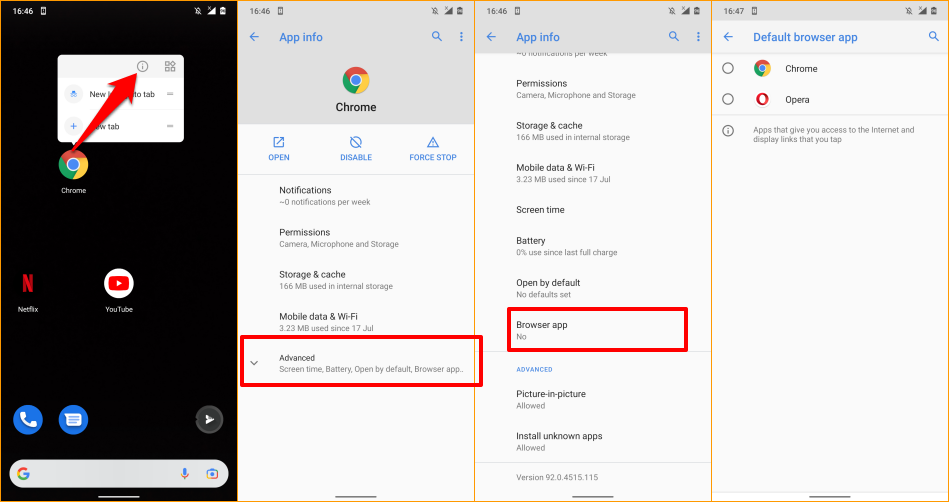
Nếu thiết bị của bạn không hiển thị biểu tượng thông tin khi bạn nhấn và giữ biểu tượng ứng dụng, hãy chuyển tới menu cài đặt ứng dụng nâng cao của Android để thay đổi trình duyệt mặc định của bạn.
Đi tới Cài đặt >Ứng dụng và thông báo >Ứng dụng mặc định >Ứng dụng trình duyệt và chọn ứng dụng bạn muốn làm trình duyệt web mặc định của bạn.
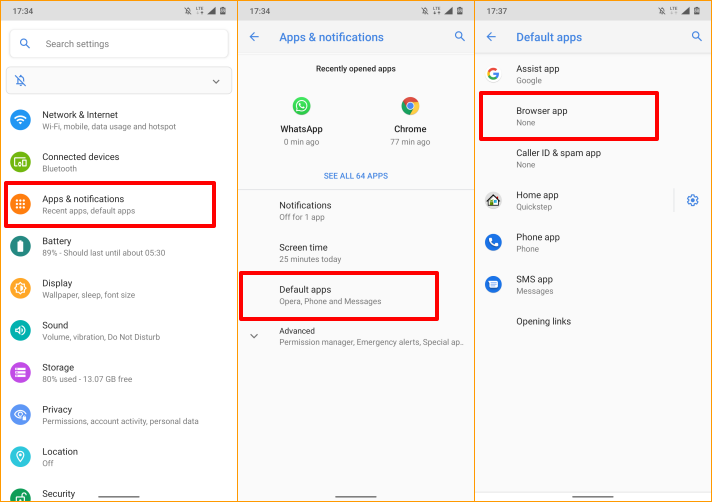
Thay đổi trình duyệt mặc định trên iPhone và iPad
Safari là trình duyệt web mặc định trên các thiết bị của Apple—iPhone, iPad và máy Mac. Mặc dù trình duyệt này được tối ưu hóa để bảo vệ quyền riêng tư, bảo mật, hiệu suất nhanh và mức tiêu thụ pin nhưng vẫn có những trình duyệt khác có tính năng tốt hơn nữa.
Nếu bạn đã cài đặt các trình duyệt khác trên iPhone hoặc iPad thì đây là cách đặt chúng làm trình duyệt mặc định của bạn.
Khởi chạy Cài đặt , chọn ứng dụng bạn muốn đặt làm trình duyệt web mặc định, chọn Ứng dụng trình duyệt mặc định và chọn một trình duyệt từ danh sách.
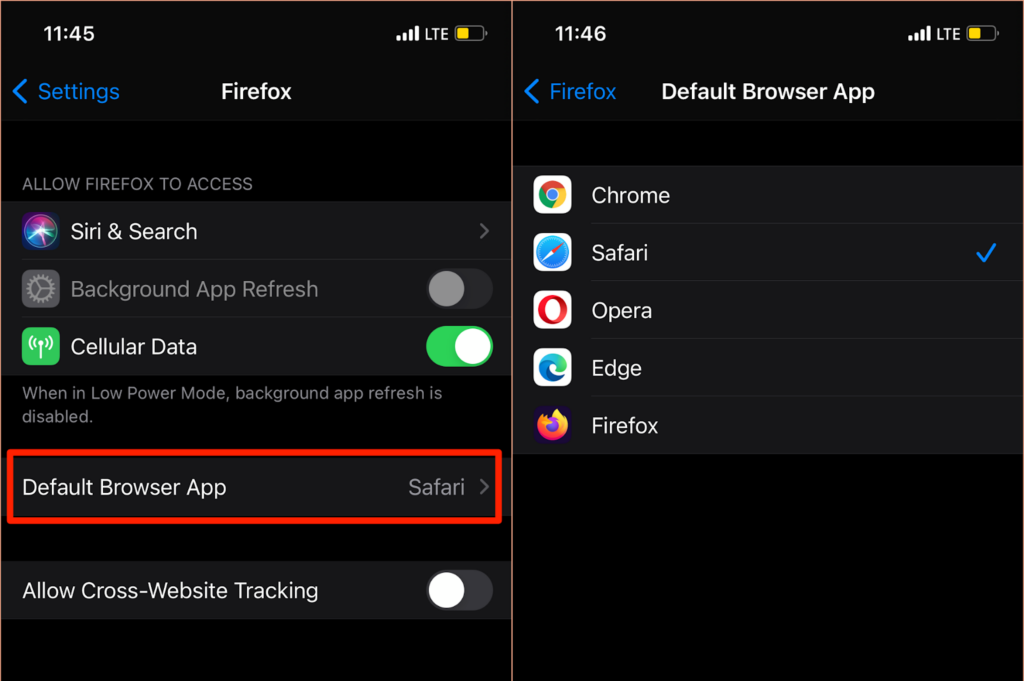
Bạn cũng có thể truy cập trang “Ứng dụng trình duyệt mặc định” từ menu cài đặt trong ứng dụng của trình duyệt. Đối với Mozilla Firefox, khởi chạy trình duyệt, nhấn vào biểu tượng menu hamburger ở góc dưới bên phải, chọn Cài đặt và nhấn Đặt làm trình duyệt mặc định ..
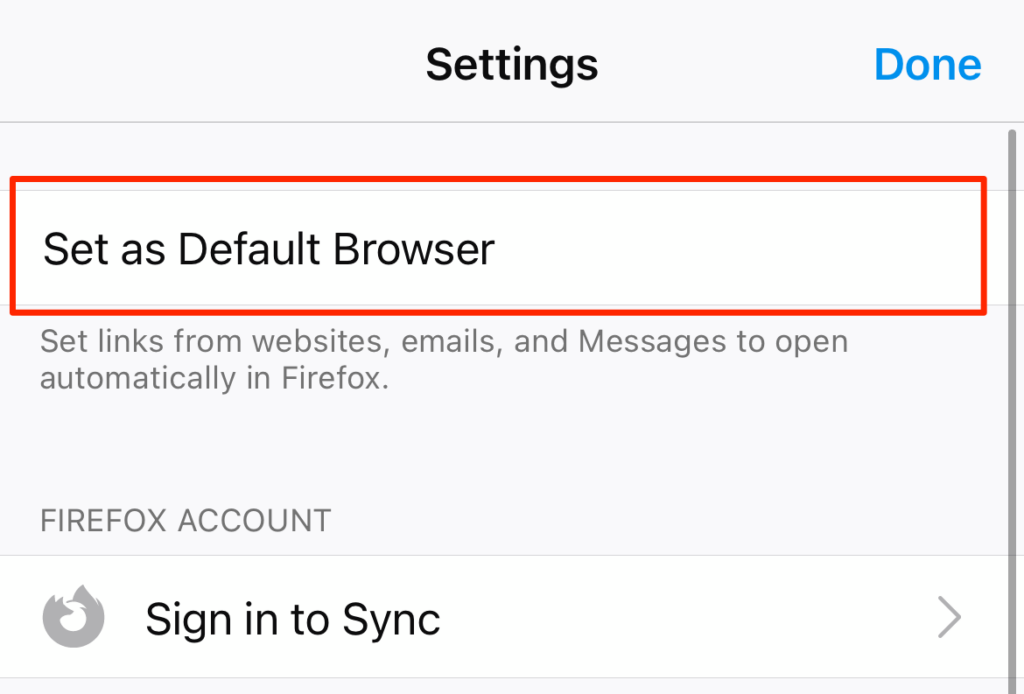
Trong Google Chrome, hãy nhấn vào biểu tượng menu ba chấm , chọn Cài đặt , chọn Trình duyệt mặc định , chọn Mở cài đặt Chrome và chọn Chrome làm trình duyệt mặc định trong phần “Ứng dụng trình duyệt mặc định”.
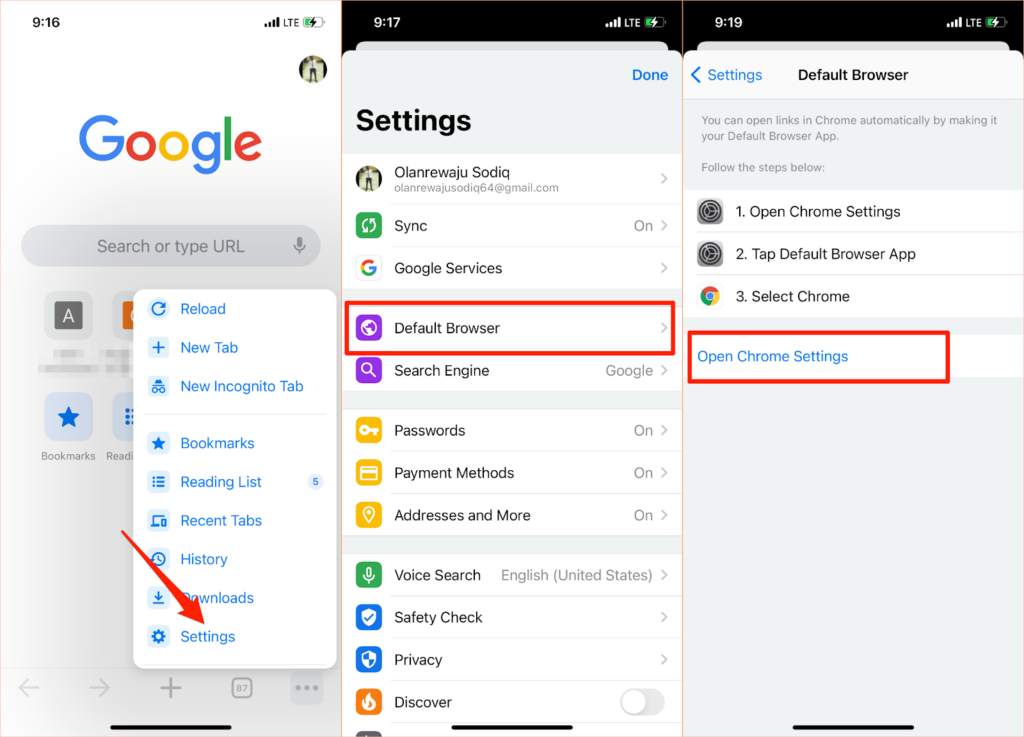
Quy trình tương tự cũng áp dụng cho Microsoft Edge. Mở menu cài đặt của trình duyệt, nhấn vào Đặt làm trình duyệt mặc định , nhấn Ứng dụng trình duyệt mặc định và chọn Edge .
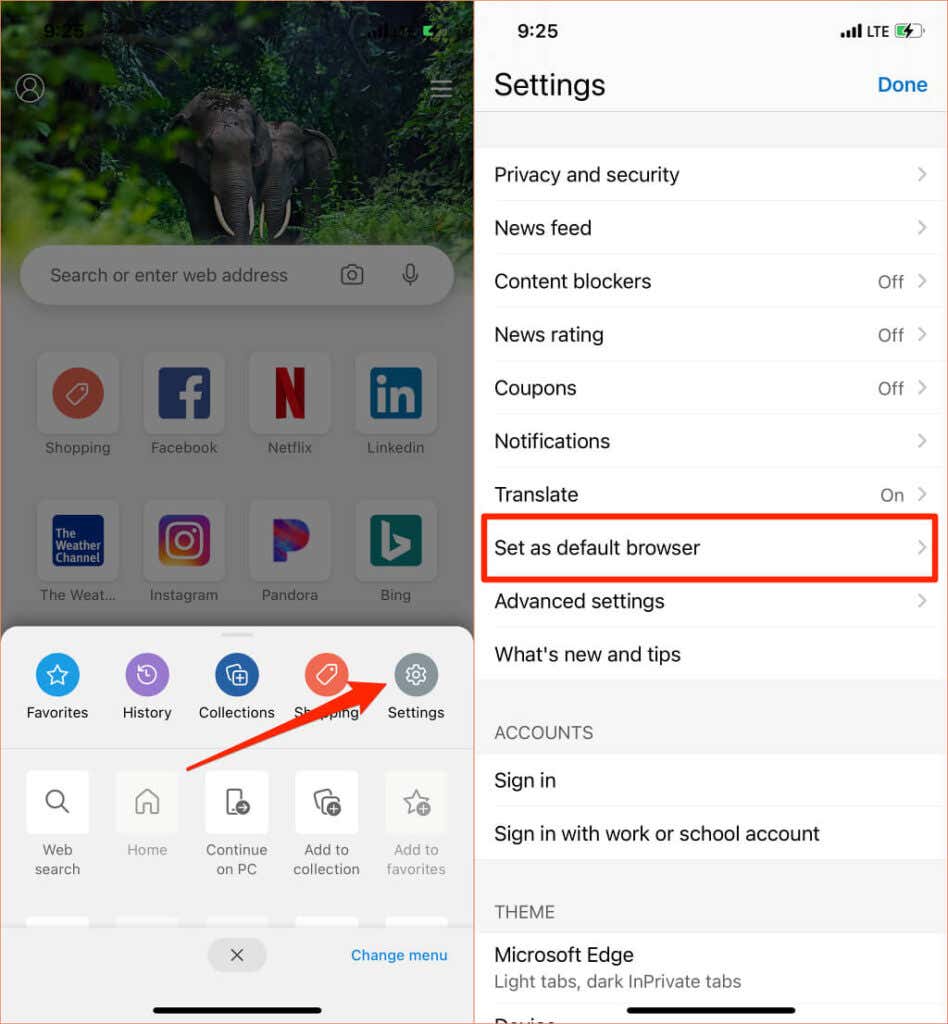
Thay đổi trình duyệt mặc định trên máy Mac
Việc thay đổi trình duyệt mặc định trên máy tính xách tay và máy tính để bàn Mac sang bất kỳ trình duyệt nào khác ngoài Safari cũng khá đơn giản.
Đi tới Tùy chọn hệ thống , chọn Chung , nhấn vào tùy chọn thả xuống Trình duyệt web mặc định và chọn ứng dụng bạn muốn làm trình duyệt mặc định.
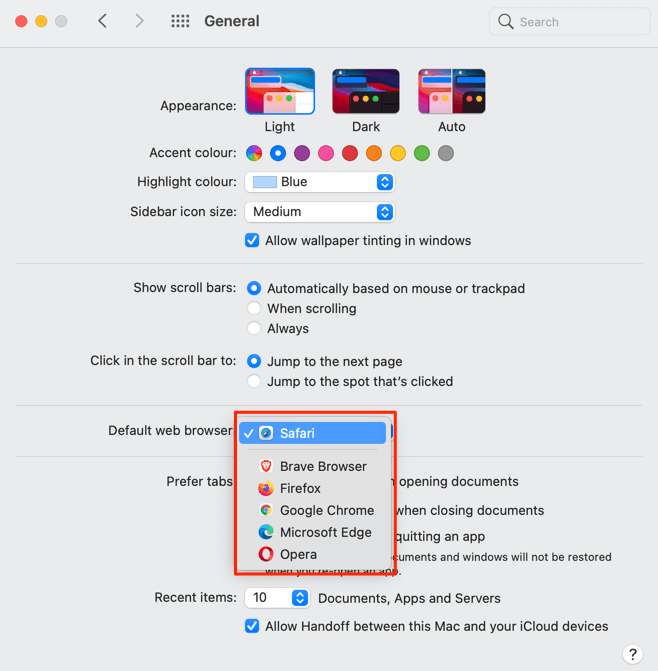
Bạn cũng có thể thay đổi trình duyệt web mặc định của máy Mac từ menu tùy chọn của ứng dụng. Ví dụ: trong Safari, nhấn phím Command (⌘) và Comma (,) , đi tới tab Chung và chọn
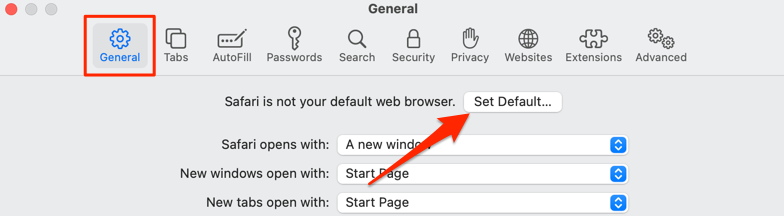
Để thay đổi trình duyệt mặc định của bạn thành Mozilla Firefox, nhấn Command (⌘) và Dấu phẩy (,) và chọn nút Đặt làm mặc định trong phần “Chung”.
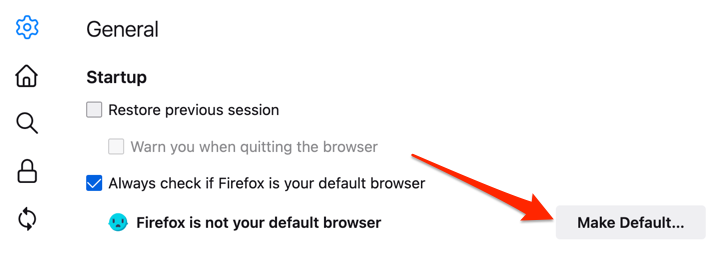
Đối với Google Chrome, nhấn Command (⌘) và Dấu phẩy (,) , cuộn đến phần “Trình duyệt mặc định” và chọn Đặt làm mặc định. Nút này sẽ không xuất hiện trên trang nếu Google Chrome đã là trình duyệt web mặc định của bạn.
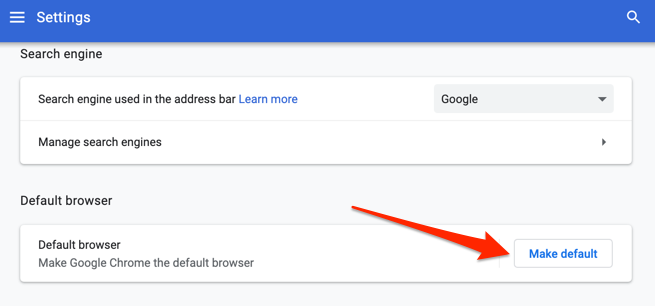
Muốn Microsoft Edge làm trình duyệt mặc định của bạn? Khởi chạy menu Cài đặt của ứng dụng, chọn Trình duyệt mặc định trên thanh bên và chọn Đặt làm mặc định .
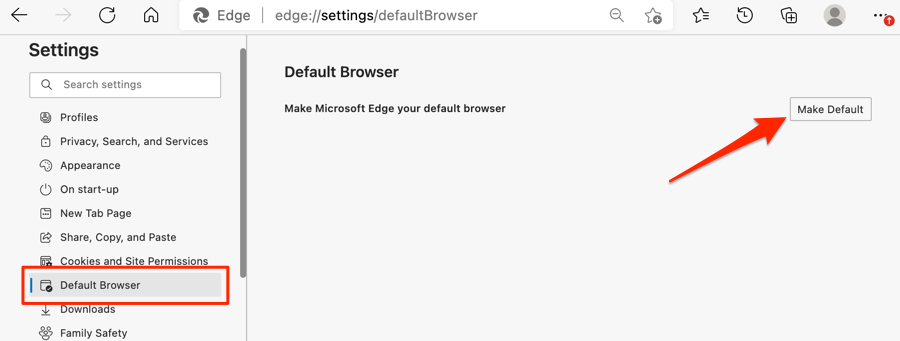
Thay đổi trình duyệt mặc định trong Windows
Microsoft Edge hoặc Internet Explorer thường là trình duyệt web mặc định trên thiết bị Windows. Nếu bạn muốn sử dụng các trình duyệt khác để mở liên kết web, hãy thay đổi trình duyệt mặc định trên thiết bị của bạn trong menu Cài đặt Windows..
Nhấn phím Windows + I để khởi chạy ứng dụng Cài đặt Windows, chọn Ứng dụng và chọn Ứng dụng mặc định >trên thanh bên.
Tốt hơn hết, hãy nhập hoặc dán ms-settings:defaultapps vào thanh địa chỉ trình duyệt của bạn, nhấn Enter và chọn Mở cài đặt (hoặc Cài đặt ) để chuyển thẳng đến trang cấu hình Ứng dụng mặc định trong menu Cài đặt Windows.
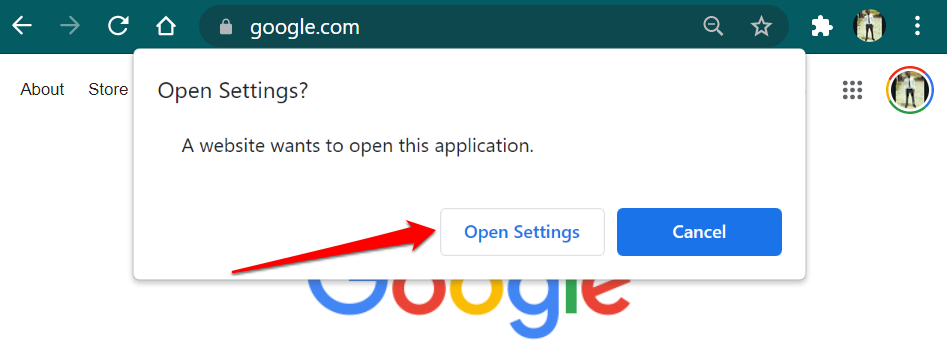
Sau đó, chọn ứng dụng trong phần “Trình duyệt web” và chọn trình duyệt web mặc định ưa thích của bạn trong cửa sổ “Chọn ứng dụng”.
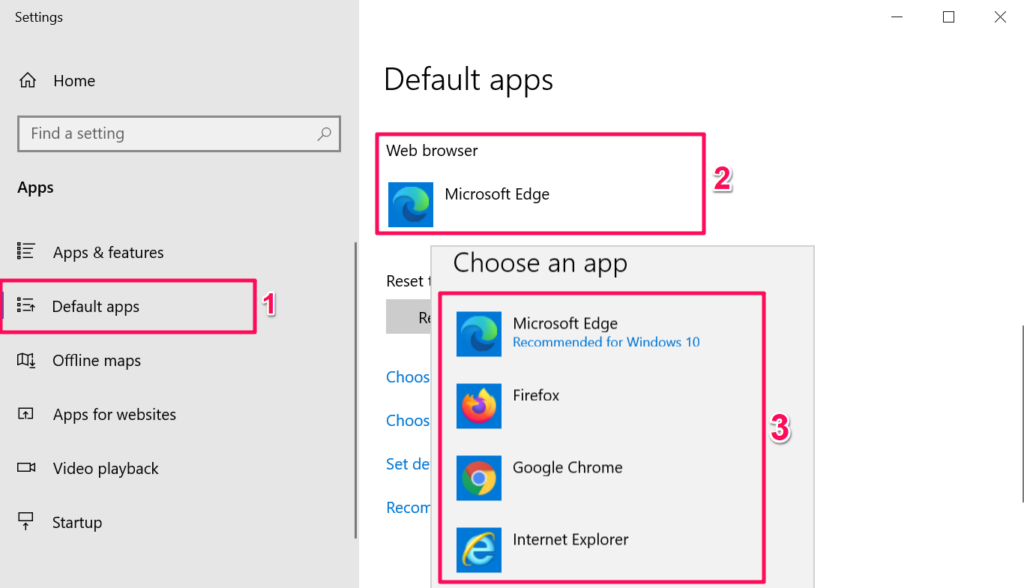
Trên các thiết bị Windows chạy hệ điều hành cũ hoặc lỗi thời (Windows 8 trở xuống), Bảng điều khiển là cách duy nhất để thay đổi trình duyệt mặc định của bạn.
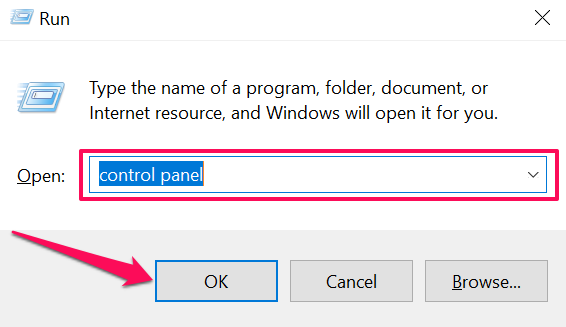
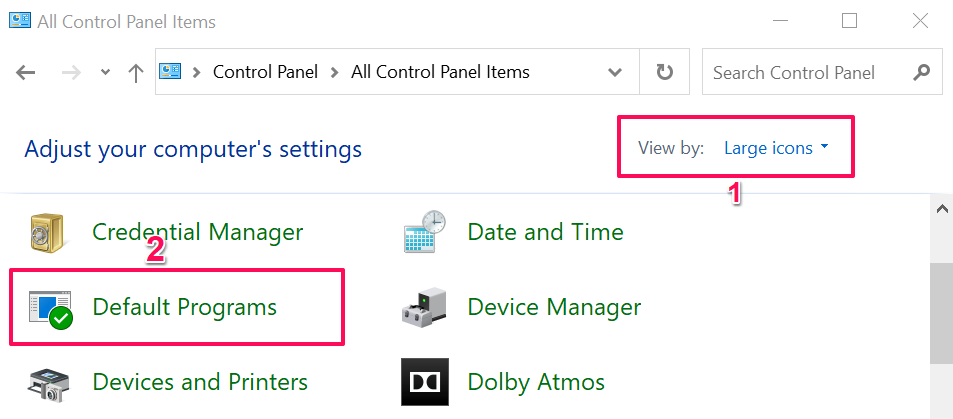
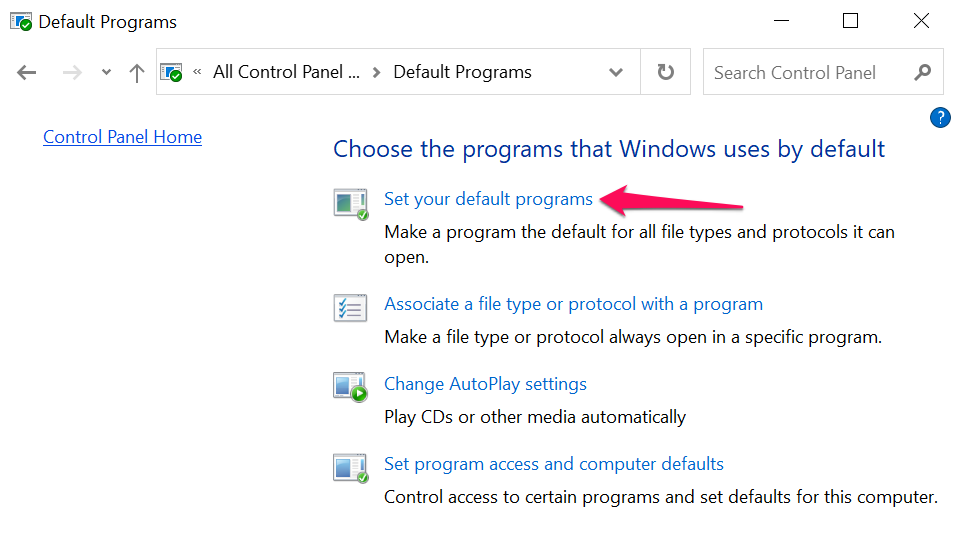
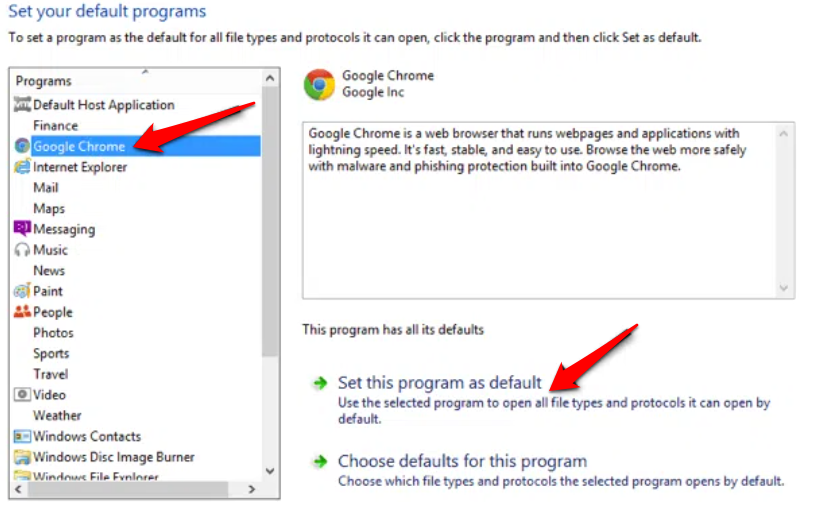
Tham khảo hướng dẫn này trên thay đổi trình duyệt web mặc định trong các phiên bản Windows cũ hơn để tìm hiểu thêm.
Phần thưởng: Sử dụng trình duyệt mặc định trong ứng dụng dành cho thiết bị di động
Nhiều ứng dụng email và mạng xã hội trên điện thoại thông minh có trình duyệt tích hợp. Vì vậy, khi bạn nhấn vào một liên kết web, trang web sẽ mở trực tiếp trong ứng dụng. Nếu bạn muốn xem các trang web trong trình duyệt web mặc định của mình, chúng tôi sẽ chỉ cho bạn cách thực hiện việc đó trên các ứng dụng như Gmail, Twitter, Instagram, v.v.
Sử dụng trình duyệt mặc định trong Gmail
Mở Gmail, nhấn vào biểu tượng menu , nhấn Cài đặt , nhấn Ứng dụng mặc định , tắt Hỏi tôi nên sử dụng ứng dụng nào mọi lúc và chọn trình duyệt ưa thích của bạn. Chọn Ứng dụng trình duyệt mặc định nếu bạn muốn mở liên kết bằng trình duyệt mặc định trong menu Cài đặt trên thiết bị của bạn..
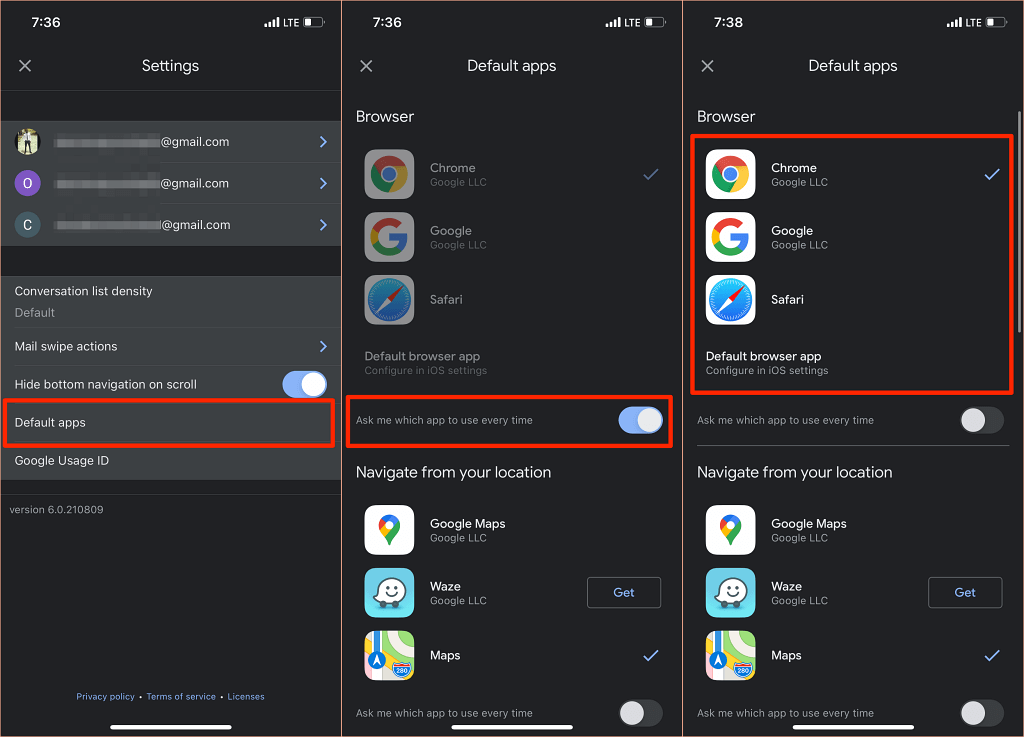
Phiên bản Gmail dành cho Android không còn có tùy chọn tắt trình duyệt tích hợp của ứng dụng nữa. Tuy nhiên, bạn có thể thực hiện thay đổi từ trang thông tin ứng dụng của Gmail.
Đi tới Cài đặt >Ứng dụng và thông báo >Tất cả ứng dụng (hoặc Xem tất cả ứng dụng ) >Gmail >Mở các liên kết được hỗ trợ và chọn Không mở trong ứng dụng này .
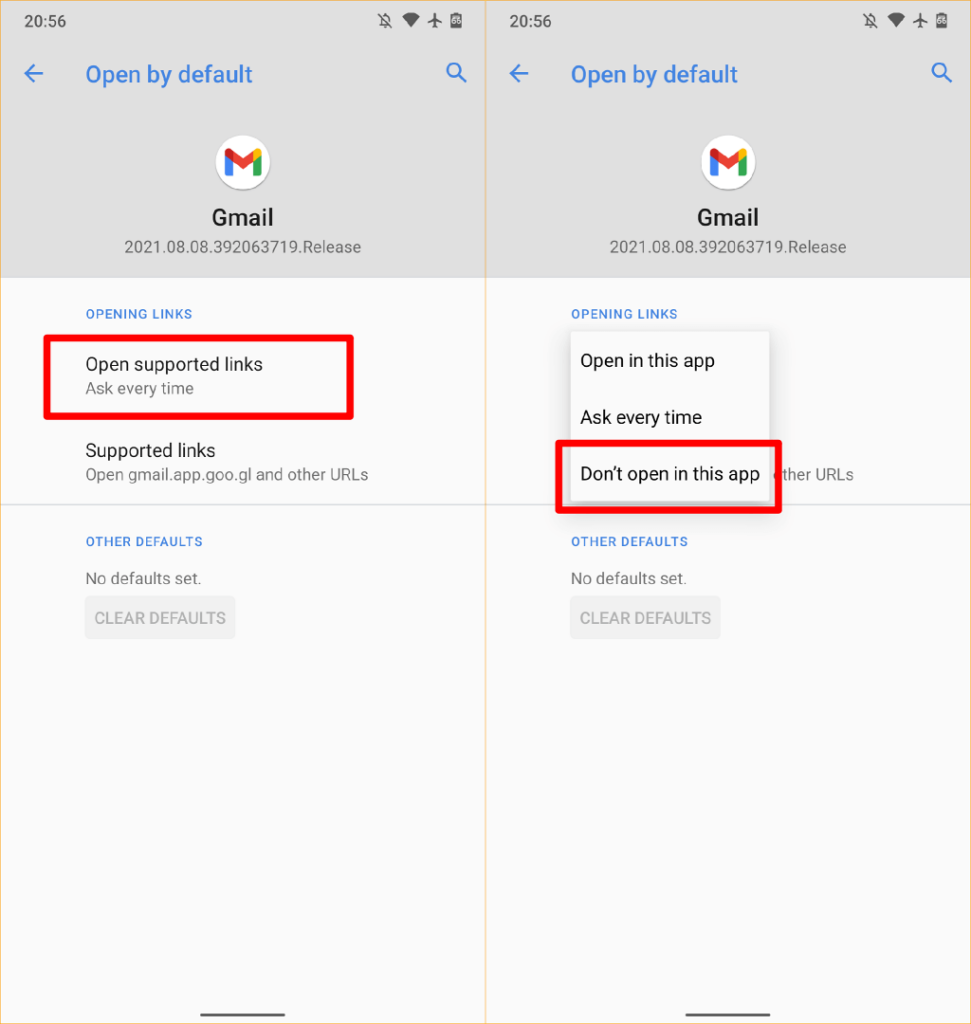
Sử dụng trình duyệt mặc định trong Reddit
Để sử dụng trình duyệt mặc định của bạn để mở các liên kết web trong ứng dụng Reddit, hãy nhấn vào ảnh hồ sơ của bạn, chọn Cài đặt , chọn Mở liên kết và chọn Trình duyệt mặc định .
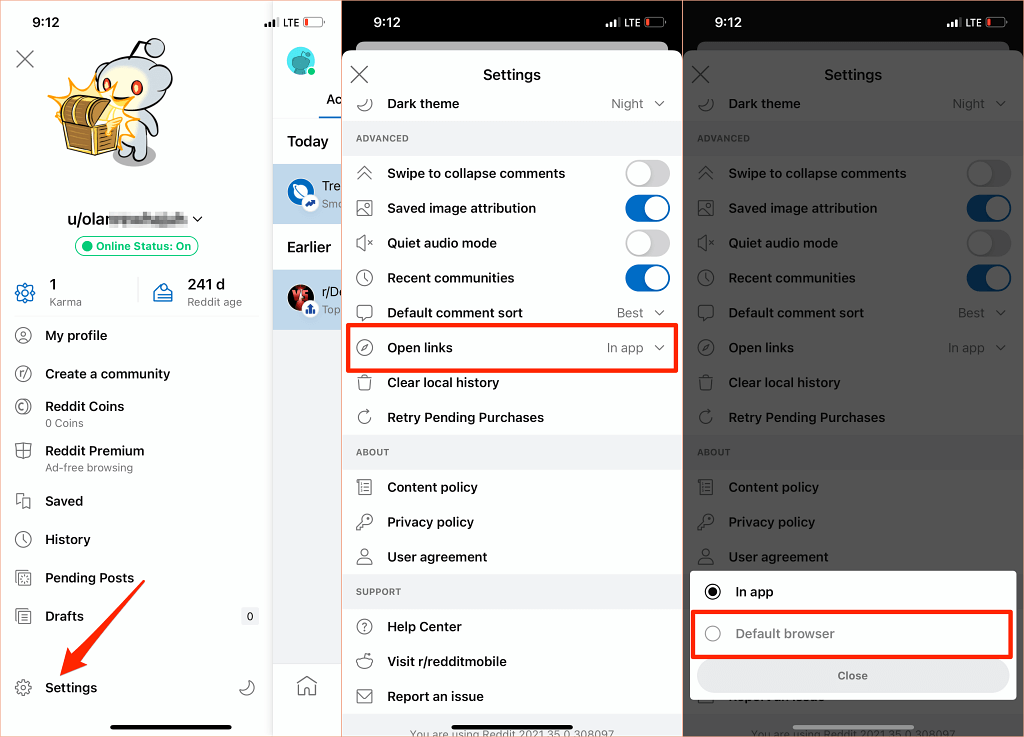
Sử dụng trình duyệt mặc định trong Twitter
Twitter mở các liên kết web trong “trình duyệt Twitter” tích hợp sẵn. Nếu bạn muốn mở các liên kết web trong trình duyệt mặc định của thiết bị, hãy đi tới cài đặt “Hiển thị và âm thanh” của ứng dụng để thực hiện thay đổi.
Lưu ý rằng bạn không thể sử dụng trình duyệt mặc định của iPhone hoặc iPad để mở trực tiếp các liên kết bên ngoài. Bạn chỉ có thể tắt trình duyệt tích hợp của Twitter trên thiết bị Android.
Mở Twitter, nhấn vào biểu tượng hồ sơ của bạn, chọn Cài đặt và quyền riêng tư , chọn Hiển thị và âm thanh và bỏ chọn Sử dụng trong- trình duyệt ứng dụng .
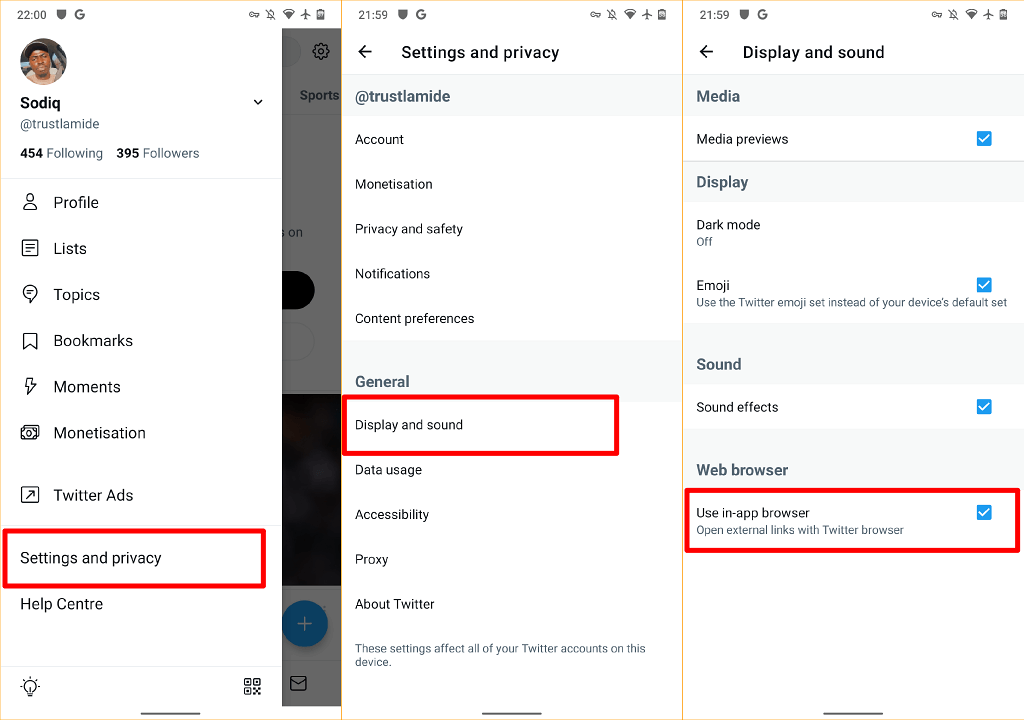
Sử dụng trình duyệt mặc định trong Google
Ứng dụng Google trên thiết bị Android mở liên kết từ kết quả tìm kiếm trong trình duyệt tích hợp sẵn. Để sử dụng trình duyệt mặc định của thiết bị của bạn thay vào đó, hãy nhấn vào Thêm ở góc dưới bên phải, chọn Cài đặt , chọn Chung và tắt Mở các trang web trong ứng dụng .
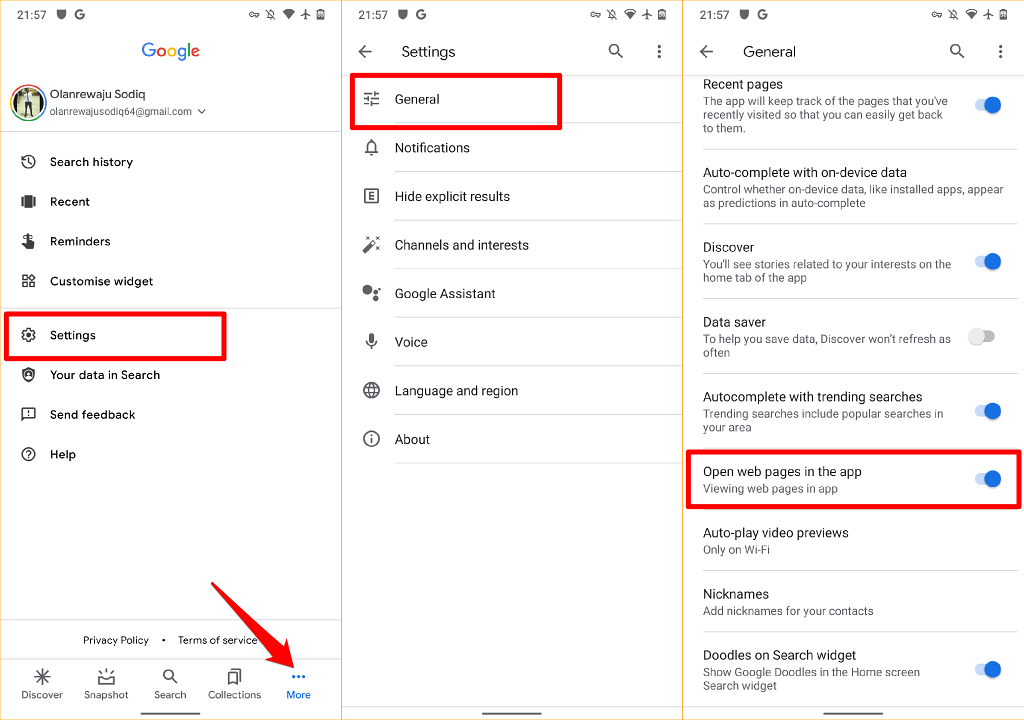
Mặc dù các trình duyệt trong ứng dụng cung cấp khả năng truy cập nội dung nhanh hơn nhưng nhiều trình duyệt lại thiếu các tính năng cơ bản và nâng cao như đánh dấu trang web, trình chặn quảng cáo, trình dịch trang web, VPN tích hợp, trình quản lý tải xuống, v.v. Vì vậy, hầu như luôn tốt hơn khi xem nội dung web bằng trình duyệt web mặc định của bạn.
Chúng tôi cũng nên đề cập rằng bạn luôn có thể thay đổi trình duyệt mặc định của thiết bị bao nhiêu lần tùy thích. Hãy cho chúng tôi biết nếu bạn có bất kỳ câu hỏi nào..
.